科技、数学期刊排版时经常使用MathType公式编辑器作为word文档的辅助工具,可编辑文档中的所有公式。掌握MathType公式编辑器的使用方法,有利于加快排版速度。本文将介绍几种MathType公式编......
2021-09-28 103 MathType在期刊排版中的应用
在数学中,有进修需要表示某一个元素属于某个集合或者区间时,会有一个专门的属于符号不表示这种从属关系,并且它出现的频率也不低。在用MathType编辑公式时,也要表示出这种从属关系,那么这个属于符号怎么编辑呢?下面就来介绍MathType属于符号的编辑方法。
具体操作方法如下:
1.打开MathType公式编辑器,在编辑窗口中进行相应的公式编辑。MathType的打开方式可以根据自己的习惯来进行,对公式的编辑没有影响。
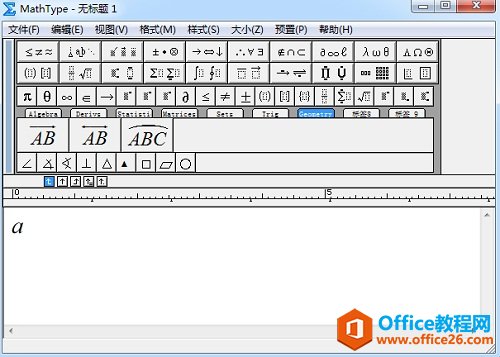
2.在MathType编辑窗口中,将光标放到需要输入属于符号的地方,选择MathType工具栏模板中的“设置理论符号”模板,选择属于符号或者是不属于符号,点击就可以在相应位置进行输入了。
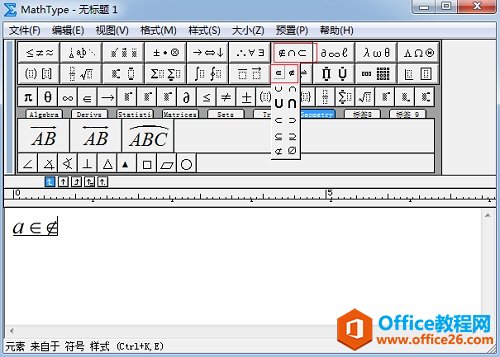
提示:其实对于集合类的符号都可以在这个模板中进行相应的输入,有属于关系的符号,也有子集与包含的符号,也有空集符号,交集符号等等。这些常见的集合符号与理论逻辑符号都都可以用这个中的模板来编辑。
以上内容向大家介绍了MathType属于符号的编辑方法,其实从上面的操作也可以看出来,这个操作很简单,直接找到相对应的模板就可以了,因为已经有现成的模板,所以不需要额外的组合输入技巧,这也是MathType编辑公式非常方便的一点。
标签: MathType编辑属于符号
相关文章

科技、数学期刊排版时经常使用MathType公式编辑器作为word文档的辅助工具,可编辑文档中的所有公式。掌握MathType公式编辑器的使用方法,有利于加快排版速度。本文将介绍几种MathType公式编......
2021-09-28 103 MathType在期刊排版中的应用

MathType应用比较广泛,可以适用于700+种应用程序和网站,其中MathType与Microsoftoffice就有着很好的兼容性,单击word文档中的插入-对象-MathType6.0equation,即可打开MathType公式编辑器界面,在编辑框......
2021-09-28 462 MathType应用教程

在制作图形标注时,人们往往采用文本框加文字的方式,但文本框的边框样式及内部边距都要设一遍,操作起来比较繁琐,往往都是几个文本框叠加在一起,很难将他们分辨出来,使用MathTyp......
2021-09-28 179 MathType数学公式编辑器 MathType设置图形标注